Pytanie
Problem: Jak naprawić kod błędu: rundll32.exe?
Cześć. Od czasu do czasu podczas przeglądania internetu w Chrome natrafiam na kod błędu: rundll32.exe. Nie wiem, co jest nie tak i dlaczego pojawia się ten błąd, ponieważ nie widzę żadnego wpływu na moje codzienne czynności. Czy jest coś, o co powinienem się martwić? Mój komputer działa z systemem Windows 10, jeśli to robi różnicę.
Rozwiązany Odpowiedź
Kod błędu: rundll32.exe to fałszywy komunikat o błędzie zaprojektowany przez cyberprzestępców, aby zwodniczo skłonić użytkowników do zadzwonienia pod podany numer domniemanego wsparcia technicznego. Wprowadzające w błąd oszustwo związane z pomocą techniczną[1] wyskakujące okienko pojawia się w Google Chrome, Safari, Mozilla Firefox, Internet Explorer lub innej przeglądarce, a także w systemach operacyjnych Windows i Mac.
Oryginalny rundll32.exe to prawdziwy plik, który działa w tle wszystkich systemów operacyjnych Windows i jest odpowiedzialny za DLL[2] dystrybucja bibliotek w pamięci. Dlatego plik wykonywalny rzadko powoduje problemy, chociaż użytkownicy mogą napotkać Błąd biblioteki wykonawczej Microsoft Visual C++ lub podobne problemy. Zwykle można je naprawić poprzez rozwiązywanie problemów i rzadko wymagają wsparcia technicznego ze strony profesjonalistów.
Jednak kod błędu: rundll32.exe nie ma nic wspólnego z oryginalnym plikiem wykonywalnym systemu Windows i jest tylko fałszywym problemem wymyślonym przez adware[3] autorski. Mają po prostu nadzieję, że początkujący użytkownicy zdezorientują się nieznaną nazwą pliku i pomyślą, że coś jest nie tak z ich urządzeniem, mimo że pliki wykonywalne nie działają w systemach Apple (.dmg[4] zamiast tego używane są rozszerzenia).
W przeciwieństwie do błędów systemowych, kod błędu: rundll32.exe jest uruchamiany tylko podczas korzystania z przeglądarek internetowych (Google Chrome, Mozilla Firefox, IE, Safari itp.), co oznacza, że jest specyficzny dla przeglądarki. Wiadomość mówi:
Potwierdź nawigację
Problem jest spowodowany nietypową czynnością wykonaną na tym komputerze. Kod błędu: rundll32.exe. Zadzwoń teraz pod numer pomocy technicznej firmy Microsoft — +1-844-988-6363 i udostępnij ten kod agentowi.
W rzeczywistości kod błędu: rundll32.exe nie jest powiązany ani z plikiem .dll, ani z wirusem komputerowym. Jest to fałszywe wsparcie techniczne, które jest uruchamiane przez program adware. Innymi słowy, ta wiadomość jest znakiem, że niedawno zainstalowałeś dołączone oprogramowanie freeware i zgodziłeś się na instalację jego załączników (wtyczek, dodatków itp.).
Dlatego nie daj się zwieść fałszywemu kodowi błędu: rundll32.exe, ponieważ Twój system nie doświadcza żadnych istotnych problemów, z wyjątkiem być może infekcji adware. Bez względu na to, co robisz, NIE dzwoń pod podany numer, ponieważ cyberprzestępcy będą próbować uzyskać zdalny dostęp do Twojego komputera lub sprawić, że zapłacisz za fałszywe usługi wsparcia.
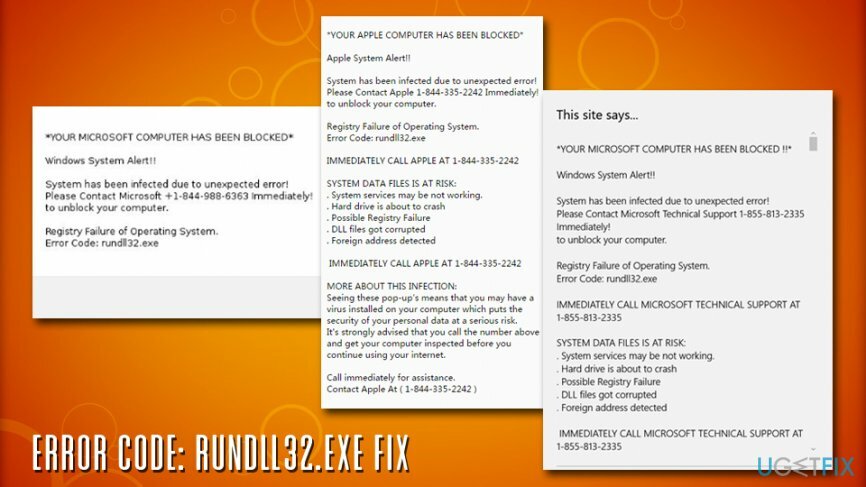
Zamknij przeglądarkę (w razie potrzeby za pomocą Menedżera zadań) i zatrzymaj wyświetlanie kodu błędu: rundll32.exe w przeglądarce, eliminując potencjalnie niechciany program z urządzenia.
Chociaż wyskakujące okienko z błędem rundll32.exe nie jest samo w sobie złośliwe, może stać się bardzo irytującym doświadczeniem, ponieważ tak długo, jak masz powiązane adware, komunikat będzie pojawiał się od czasu do czasu. Co więcej, nie da się go łatwo zamknąć, dlatego może być konieczne częste zamykanie przeglądarki internetowej na siłę. Dlatego nie ignoruj pojawienia się tego błędu i napraw problem z kodem błędu: rundll32.exe już teraz.
Jak naprawić kod błędu: rundll32.exe?
Aby naprawić uszkodzony system, musisz zakupić licencjonowaną wersję Reimage Reimage.
Przede wszystkim chcielibyśmy zachęcić Cię do większej ostrożności podczas wybierania i instalowania bezpłatnych programów. Należy pamiętać, że freeware/shareware służą obecnie jako dystrybutorzy dodatków i wtyczek innych firm, które po zainstalowaniu okazują się być wspierane przez reklamy.
Dlatego mogą wystąpić fałszywe błędy, takie jak rundll32.exe. Aby zapobiec zwodniczemu instalowaniu potencjalnie niechcianych programów (adware, porywacze przeglądarki) na Twoim komputerze, musisz zwrócić szczególną uwagę na proces instalacji bezpłatnych programów. Zaleca się wybranie opcji instalacji Zaawansowanej lub Własnej i odznaczenie wszystkich dodatkowych komponentów, które są zaznaczone domyślnie. Teraz wyjaśnimy, jak naprawić kod błędu: rundll32.exe.
Opcja 1. Użyj profesjonalnego narzędzia
Aby naprawić uszkodzony system, musisz zakupić licencjonowaną wersję Reimage Reimage.
Aby naprawić błąd o kodzie: rundll32.exe, musisz odinstalować potencjalnie niechciany program/adware, który jest prawdziwą przyczyną tego wyskakującego okienka. Najłatwiejszym i najbardziej niezawodnym sposobem na to jest wykonanie pełnego skanowania systemu za pomocą niezawodnego narzędzia anty-malware. W ten sposób Twoje urządzenie zostanie poprawnie sprawdzone i przywrócone. Dodatkowo zalecamy używanie ReimagePralka Mac X9 – może naprawić różne problemy związane z komputerem, w przypadku napotkania prawdziwych problemów z plikami .dll lub .exe, a także naprawić uszkodzenia spowodowane wirusami.
Opcja 2. Odinstaluj kod błędu: rundll32.exe adware za pomocą Panelu sterowania i zresetuj przeglądarki internetowe
Aby naprawić uszkodzony system, musisz zakupić licencjonowaną wersję Reimage Reimage.
Wskazówki dla użytkowników systemu Windows:
- Kliknij Początek → Panel sterowania → Programy i funkcje. (Windows 7 lub Vista)
- Kliknij Początek → Panel sterowania → Dodaj usuń programy (Windows XP)
- Kliknij ikonę Windows w lewym dolnym rogu. Gdy pojawi się menu szybkiego dostępu, wybierz Panel sterowania → Odinstaluj program. (Windows 8/10)
- Znajdź wszystkie podejrzane programy, których instalowania nie pamiętasz, kliknij je prawym przyciskiem myszy i wybierz Odinstaluj.
- Znajdź skrót Mozilla Firefox na swoim komputerze, kliknij go prawym przyciskiem myszy i otwórz jego Nieruchomości.
- otwarty zakładka Skrót, i znajdź Pole docelowe. Powinieneś zobaczyć w nim podejrzany adres URL – usuń go i kliknij ok.
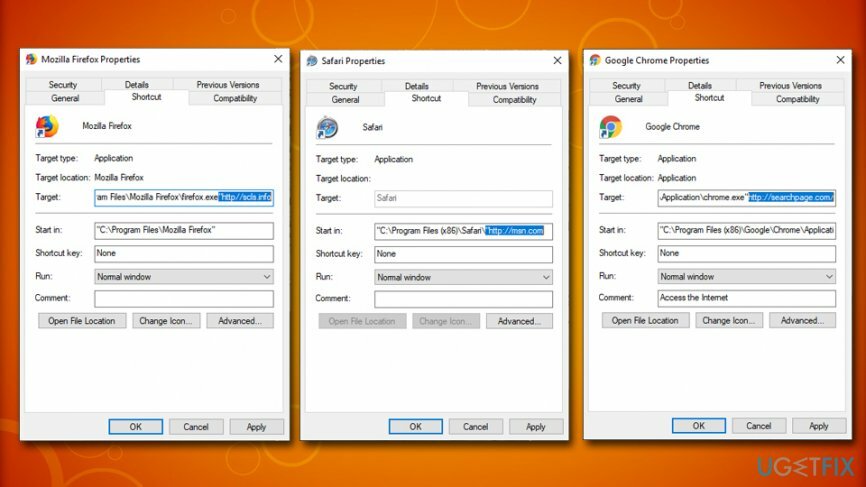
- Powtórz 6-7 kroków również ze skrótami Google Chrome i Internet Explorer.
Wskazówki dla użytkowników komputerów Mac:
- Kliknij Iść → Aplikacje.
- Znajdź wszystkie podejrzane programy, kliknij je prawym przyciskiem myszy i przenieś je do Śmieci.
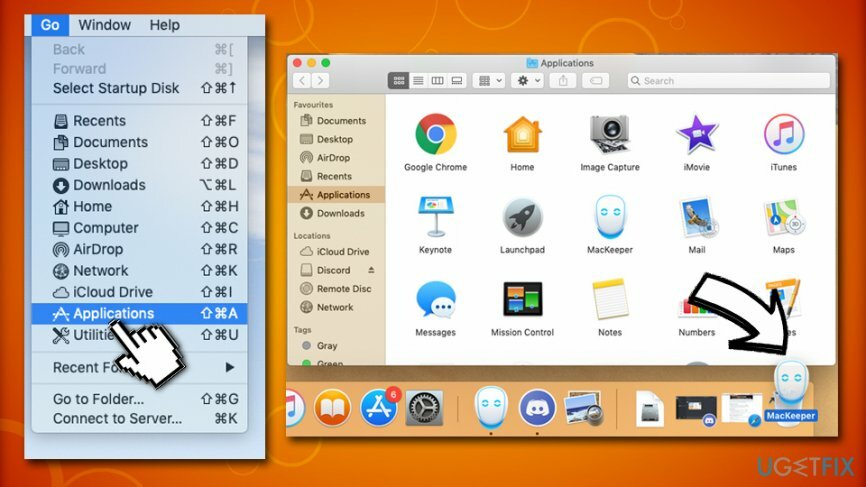
- Następnie przejdź do Iść → Przejdź do folderu… i wpisz /Library/LaunchAgents.
- Sprawdź, czy nie ma podejrzanych wpisów, które mogą być powiązane z potencjalnie niechcianym programem i usuń je.
- Teraz przejdź do /Biblioteka/Obsługa aplikacji oraz /Library/LaunchDaemons i powtórz kroki 3 i 4.
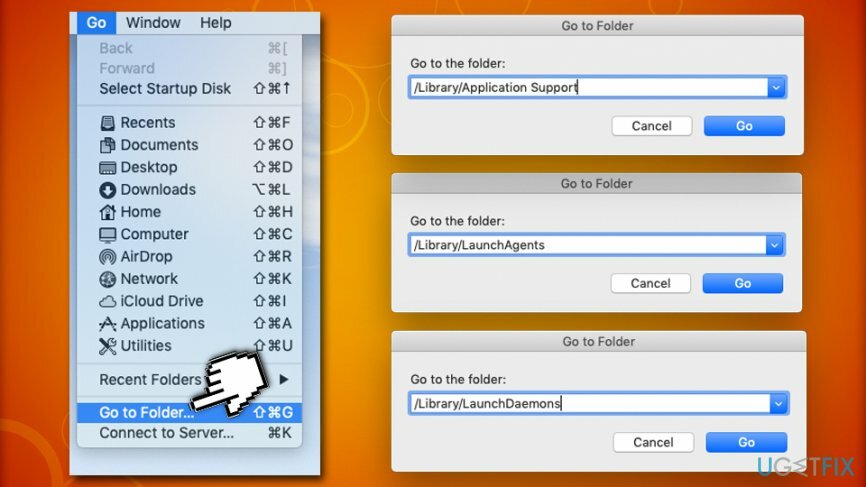
Na koniec musisz wyczyścić każdą przeglądarkę internetową z Kod błędu: rundll32.exe składniki.
Zresetuj przeglądarkę Mozilla Firefox:
Aby naprawić uszkodzony system, musisz zakupić licencjonowaną wersję Reimage Reimage.
- Uruchom przeglądarkę Mozilla Firefox, otwórz jej menu (kliknij na trzy paski w prawym górnym rogu okna), a następnie przejdź do Dodatki → Rozszerzenia.
- w Rozszerzenia poszukaj podejrzanych rozszerzeń przeglądarki, których instalowania nie pamiętasz. Kliknij Usunąć obok rozszerzeń, których nie chcesz zachować.
- Teraz sprawdź, czy twoja strona główna nie została zmieniona przez tego pasożyta komputerowego. otwarty Mozilla Firefox ponownie menu i przejdź do Opcje → Ogólny.
- w Uruchomienie sekcja, kliknij Przywrócić domyślnelub po prostu wpisz inny adres strony domowej i kliknij ok.
- Zresetuj przeglądarkę. Ponownie otwórz Menu Firefoksa, iść do Informacje o rozwiązywaniu problemów a następnie kliknij Odśwież Firefoksa.
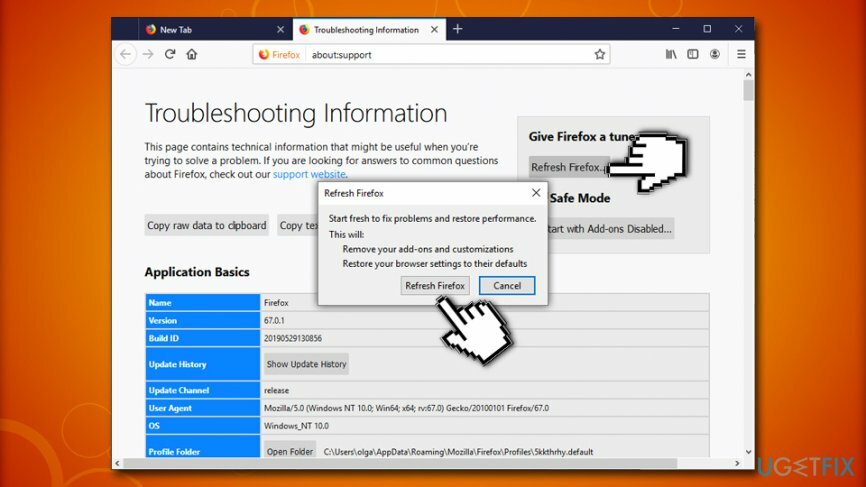
- Gdy pojawi się wyskakujące okienko z prośbą o potwierdzenie wyboru, kliknij Odśwież Firefoksa Ponownie.
Zresetuj Internet Explorera:
Aby naprawić uszkodzony system, musisz zakupić licencjonowaną wersję Reimage Reimage.
- Uruchomić TJ przeglądarki, a następnie otwórz jej menu, klikając Ikona zębatki, który znajduje się w prawym górnym rogu przeglądarki. Następnie idź do Zarządzaj dodatkami.
- Kiedy Zarządzaj dodatkami pojawi się okno, przejrzyj wszystkie podejrzane rozszerzenia przeglądarki i wyłącz je. W tym celu kliknij każdy z nich prawym przyciskiem myszy, a następnie wybierz Wyłączyć.
- Ponownie otwórz menu i przejdź do opcje internetowe. Na karcie Ogólne zastąp adres strony głównej wybranym przez siebie adresem URL. Następnie uderz Zastosować zapisać.
- Resetowanie TJ. Otwórz jego menu, przejdź do opcje internetowe → Zaawansowany. Kliknij Resetowanie.

- Kiedy Zresetuj ustawienia Internet Explorera pojawi się okno, zaznacz opcję Usuń ustawienia osobiste i ponownie naciśnij Reset.
Zresetuj Google Chrome:
Aby naprawić uszkodzony system, musisz zakupić licencjonowaną wersję Reimage Reimage.
- Uruchom Google Chrome, kliknij przycisk z trzema paskami w prawym górnym rogu (przycisk Menu) i przejdź do Narzędzia → Rozszerzenia.
- Poszukaj podejrzanych rozszerzeń przeglądarki i wyeliminuj je, klikając Usunąć obok nich.
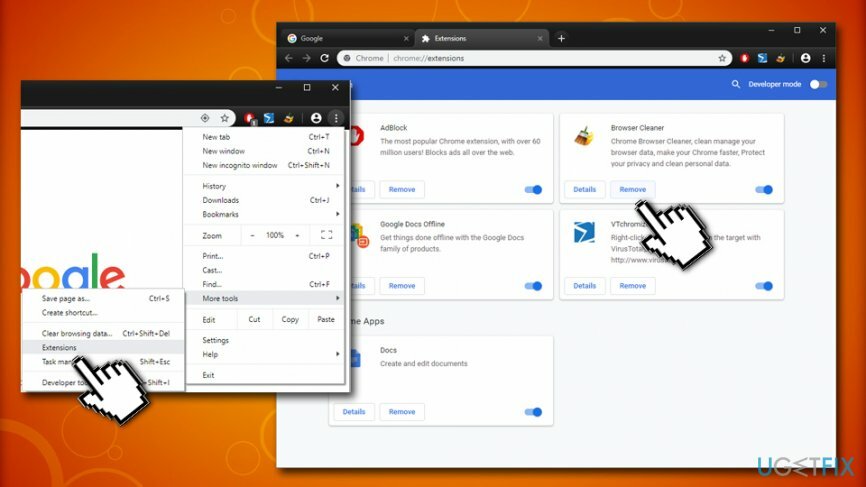
- Otwórz menu ponownie, a następnie przejdź do Ustawienia. Znajdź część startową i kliknij Ustawić strony obok opcji Otwórz określoną stronę lub zestaw stron.
- Usuń podejrzane witryny, klikając X obok nich, a następnie wprowadź adres URL witryny, którą chcesz ustawić jako swoją stronę główną.
- Następnie idź do Menu → Ustawienia → Zarządzaj wyszukiwarkami.
- Gdy pojawi się okno wyszukiwarki, usuń wszystkie podejrzane wpisy i pozostaw tylko wyszukiwarkę, której chcesz używać na co dzień.
- Zresetuj Google Chrome. Iść do Menu → Ustawienia, a następnie kliknij Zresetuj ustawienia przeglądarki przycisk na dole strony.
- Gdy pojawi się okno Resetuj ustawienia przeglądarki, kliknij Resetowanie aby potwierdzić swój wybór.
Zresetuj Safari:
Aby naprawić uszkodzony system, musisz zakupić licencjonowaną wersję Reimage Reimage.
- Kliknij Safari > Preferencje…
- W nowym oknie wybierz Rozszerzenia
- Wybierz podejrzane rozszerzenie i wybierz Odinstaluj
- Teraz wróć do Safari > Preferencje…
- Iść do Zakładka Zaawansowane
- Zaznacz Pokaż rozwijaniemenu w pasku menu
- Na pasku menu kliknij Rozwijać, a następnie kliknij Puste pamięci podręczne
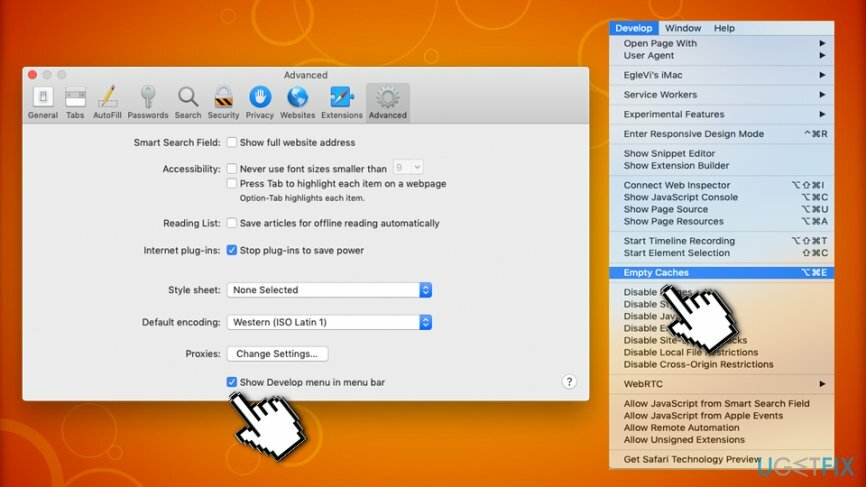
Jak widać, nie ma potrzeby naprawiania kodu błędu: rundll32.exe, ale raczej usuń adware, które stale przekierowuje Cię na fałszywe strony podczas przeglądania Internetu.
Napraw błędy automatycznie
Zespół ugetfix.com dokłada wszelkich starań, aby pomóc użytkownikom znaleźć najlepsze rozwiązania w celu wyeliminowania ich błędów. Jeśli nie chcesz zmagać się z ręcznymi technikami naprawy, skorzystaj z automatycznego oprogramowania. Wszystkie polecane produkty zostały przetestowane i zatwierdzone przez naszych profesjonalistów. Poniżej wymieniono narzędzia, których możesz użyć do naprawienia błędu:
Oferta
Zrób to teraz!
Pobierz poprawkęSzczęście
Gwarancja
Zrób to teraz!
Pobierz poprawkęSzczęście
Gwarancja
Jeśli nie udało Ci się naprawić błędu za pomocą Reimage, skontaktuj się z naszym zespołem pomocy technicznej w celu uzyskania pomocy. Podaj nam wszystkie szczegóły, które Twoim zdaniem powinniśmy wiedzieć o Twoim problemie.
Ten opatentowany proces naprawy wykorzystuje bazę danych zawierającą 25 milionów komponentów, które mogą zastąpić każdy uszkodzony lub brakujący plik na komputerze użytkownika.
Aby naprawić uszkodzony system, musisz zakupić licencjonowaną wersję Reimage narzędzie do usuwania złośliwego oprogramowania.

Prywatny dostęp do Internetu to VPN, który może uniemożliwić dostawcom usług internetowych, rząd, a stronom trzecim od śledzenia Twojej sieci i pozwalają zachować całkowitą anonimowość. Oprogramowanie zapewnia dedykowane serwery do torrentowania i przesyłania strumieniowego, zapewniając optymalną wydajność i nie spowalniając działania. Możesz także ominąć ograniczenia geograficzne i przeglądać takie usługi, jak Netflix, BBC, Disney+ i inne popularne usługi przesyłania strumieniowego bez ograniczeń, niezależnie od tego, gdzie się znajdujesz.
Ataki złośliwego oprogramowania, zwłaszcza ransomware, są zdecydowanie największym zagrożeniem dla Twoich zdjęć, filmów, plików służbowych lub szkolnych. Ponieważ cyberprzestępcy używają solidnego algorytmu szyfrowania do blokowania danych, nie można go już używać, dopóki nie zostanie zapłacony okup w bitcoinach. Zamiast płacić hakerom, powinieneś najpierw spróbować użyć alternatywy powrót do zdrowia metody, które mogą pomóc w odzyskaniu przynajmniej części utraconych danych. W przeciwnym razie możesz również stracić pieniądze wraz z plikami. Jedno z najlepszych narzędzi, które może przywrócić przynajmniej część zaszyfrowanych plików – Odzyskiwanie danych Pro.